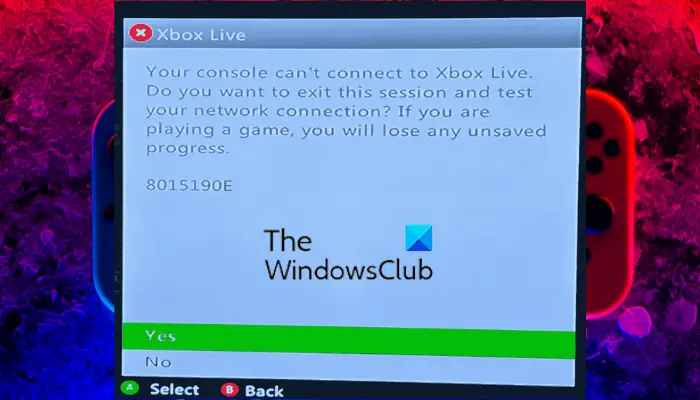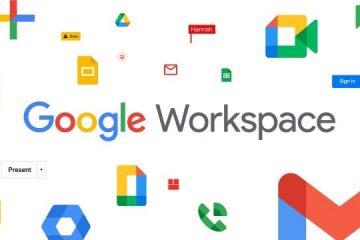A 8015190E hibakódot tapasztalod, miközben Xbox Live-szolgáltatásokhoz próbál csatlakozni Xbox konzolján? Amint arról néhány Xbox-felhasználó beszámolt, a 8015190E hibakód miatt nem tudnak csatlakozni az Xbox Live szerverekhez. A jelentések szerint ez a hiba Xbox 360 és Xbox One konzolokon fordul elő. Ha aktiválódik, a következő hibaüzenet jelenik meg a 8015190E hibakód mellett:
A konzol nem tud csatlakozni az Xbox Live szolgáltatáshoz. Kilép ebből a munkamenetből, és teszteli a hálózati kapcsolatot? Ha játszol, elveszíted a nem mentett előrehaladást.
8015190E
Amikor az Xbox Live szerverek leállást tapasztalnak, ezt a hibát. Ez a hiba azonban számos más forgatókönyvben is megkönnyíthető. Ha az internetkapcsolat gyenge, vagy más hálózati kapcsolati probléma van, akkor előfordulhat, hogy szembesül ezzel a hibával. Ugyanennek a hibának a további okai közé tartozik a sérült rendszer-gyorsítótár és az elavult firmware.
Ha most szembesül ezzel a hibával, ne aggódjon. Megbeszéltük az összes működő javítást, amely segít elérni a 8015190E Xbox Live hibakódot a konzolon. Tehát nézze meg az alábbi megoldásokat.
Javítsa ki az Xbox Live 8015190E hibát
Ha a 8015190E hibakódot kapja, amely a következőt írja: „A konzol nem tud csatlakozni az Xbox Live-hoz ” az Xbox konzolon, az alábbi módszerekkel javíthatja ki:
Ellenőrizze az Xbox Live jelenlegi szerverállapotát.Törölje ki a rendszer gyorsítótárát a konzolból.Tesztelje a hálózati kapcsolatot.Használja Offline módot az Xboxon.Frissítse Xbox konzolját.Kapcsolja be az UPnP-t az útválasztón.A konzol kemény alaphelyzetbe állítása.Forduljon az Xbox támogatási csapatához.
1] Ellenőrizze az Xbox Live jelenlegi szerverállapotát
Az első dolog, amit tehet Ha ezt a hibakódot kapja, győződjön meg arról, hogy az Xbox Live szerverek jelenleg elérhetők, és nem állnak le. Probléma lehet az Xbox Live szerver végén, például leállás, vagy a szerverek karbantartás alatt állnak. Ebben az esetben semmilyen hibaelhárítási módszer nem segít a hiba kijavításában. Meg kell várnia, amíg a szerverek újra működnek, majd próbáljon meg csatlakozni az Xbox Live-hoz a játékokban.
Az Xbox egy külön weboldalt biztosít, ahol megtekintheti az Xbox összes szolgáltatásának aktuális állapotát. Látogassa meg a support.xbox.com/en-US/xbox-live-status oldalt, és ellenőrizze, hogy az Xbox Live szolgáltatások nem működnek-e. Ha megtudja, hogy a szerverek üzemelnek, kizárhatja ezt a forgatókönyvet, és továbbléphet a következő megoldásra a hiba kijavításához.
2] Törölje a rendszer gyorsítótárát a konzolról
A hiba kijavításához megpróbálhatja kiüríteni a rendszer gyorsítótárát az Xbox konzolról. Ismeretes, hogy a sérült rendszer-gyorsítótárak ilyen hibákat és problémákat okoznak. Tehát törölje a gyorsítótárat, majd ellenőrizze, hogy a hiba megoldódott-e. Ezt a következőképpen teheti meg:
Először nyomja meg az Xbox gombot a kontrolleren, amely alapvetően a kalauz menüt jeleníti meg. Ezután lépjen a Profil és beállítások > Beállítások elemre. > opciót. Most válassza a Rendszer beállítást, és koppintson a Tárolás lehetőségre. Ezt követően a listából ki kell jelölnie a tárolóeszközt, majd érintse meg a Y gomb a vezérlőn. Végül kattintson a Rendszergyorsítótár törlése lehetőségre, és amikor a folyamat befejeződött, indítsa újra a konzolt.
Remélhetőleg most nem jelenik meg a 8015190E Xbox Live hibaüzenet. De ha igen, akkor van még néhány működő megoldás, amely segíthet. Tehát folytassa a következő megoldással.
Olvassa el: Az Xbox folyamatosan kijelentkeztet a YouTube-ról.
3] Tesztelje a hálózati kapcsolatot
A hiba kijavításához egy másik dolog az internetkapcsolat ellenőrzése. Ha gyenge vagy instabil, ez kiválthatja ezt a hibát. Tehát megpróbálhatja elhárítani a hálózati problémákat úgy, hogy bekapcsolja az útválasztót. Kapcsolja ki az útválasztót, és húzza ki a tápkábelt. Várjon legalább 30 másodpercet, majd dugja vissza. Ezután indítsa újra az útválasztót, és csatlakoztassa a konzolt az internethez, hogy ellenőrizze, megoldódott-e a hiba.
A konzol dedikált funkcióját is használhatja a hálózati csatlakozási problémák tesztelésére és kijavítására. Használatának lépései a következők:
Először is nyomja meg az Xbox gombot a kontrolleren az útmutató megnyitásához. Most lépjen a Profil és rendszer >
Olvassa el: Javítsa ki a 0x87E105DC Xbox-hibát a játék megnyitásakor.
4 ] Offline mód használata Xboxon
Ha a hiba változatlan marad, megpróbálkozhat a játékkal offline módban. Ez a javítás akkor alkalmazható, ha megtudja, hogy egy folyamatban lévő szerverprobléma akadályozza a játékokat. A konzolt offline módba kapcsolhatja, majd játszhat a kiszolgálóellenőrzési feladatok és a 8015190E hibakód elkerülésével. A játékokkal azonban természetesen nem fog tudni játszani.
Az alábbi lépésekkel engedélyezheti az offline módot Xbox-konzolján:
Először nyomja meg az Xbox gombot a kontrolleren. és lépjen a Beállítások lehetőségre. Most kattintson az Általános > Hálózati beállítások lehetőségre. Ezután válassza az Offline mód lehetőséget.
5] Frissítse Xbox konzolját
Hálózati kapcsolati probléma lehet az Xbox elavult verziójának használata miatt. Így a 8015190E hibakódot kapja. Ezért javasoljuk, hogy frissítse a konzolt a legújabb verzióra, majd ellenőrizze, hogy a hiba megoldódott-e. Ehhez a következő lépések vannak:
Először nyissa meg a Guide menüt a vezérlő Xbox gombjának megnyomásával. Most lépjen a Profil és rendszer lehetőségre, és válassza a Beállítások lehetőséget. Ezt követően kattintson a Rendszer > Frissítések lehetőségre, majd válassza a Konzolfrissítés elérhető lehetőséget a konzol frissítéséhez. Ha ez a lehetőség nem látható, akkor a konzol naprakész.
Lásd: Javítsa ki a 80159018, 0x87DF2EE7 vagy 876C0100 hibakódokat az Xbox konzolon.
6] Kapcsolja be az UPnP-t az útválasztón
Számos érintett felhasználó ki tudta javítani ezt a hibát az Univerzális Plug and Play (UPnP) engedélyezésével ) a router/modem beállításaiban. Ezt a hibát az okozhatja, hogy a Network Address Translation (NAT) nincs megnyitva a hálózaton. Ezért, ha a forgatókönyv alkalmazható, kijavíthatja a hibát az UPnP engedélyezésével az útválasztón.
Ezt a következőképpen teheti meg:
Először is indítsa el a Parancssor alkalmazást rendszergazdaként a tálca kereső funkciójával. Ezután írja be az alábbi parancsot a CMD-ben:
ipconfig
Most az eredmények között látni fogja a hálózat alapértelmezett átjárócímét, egyszerűen másolja ki. Ezután nyisson meg egy webböngészőt, és illessze be a kimásolt címet a címsorba.
A router beállításainak eléréséhez meg kell adnia az internetszolgáltatója által megadott felhasználónevet és jelszót.
Ezután lépjen a Speciális menübe, és válassza a NAT továbbítás lehetőséget. Az UPnP opció helye a használt útválasztótól függően változhat.
Ezután keresse meg az UPnP opciót, kapcsolja be, majd kattintson a Mentés lehetőségre az új beállítások alkalmazásához.
Végül megpróbálhatja csatlakoztatni a konzolt az internethez, és ellenőrizni, hogy a 8015190E Xbox Live hibakód megoldódott-e.
Olvassa el: 0x89231022 számú hiba, Xbox Live-ra lesz szüksége. Arany.
7] A konzol kemény alaphelyzetbe állítása
Ha továbbra is ugyanazt a hibát tapasztalja az Xbox konzolon, akkor alaphelyzetbe állíthatja a konzolt, és megnézheti, hogy a hiba javítva van-e. Ehhez a következő lépések vannak:
Először érintse meg az Xbox gombot a kontrolleren, majd nyomja meg a Pprofil és rendszer > Beállítások lehetőséget. Most lépjen a Rendszerre. szakaszt, és kattintson a Konzolinformáció szakaszra. Ezt követően kattintson a Konzol visszaállítása lehetőségre, majd válasszon a következő lehetőségek közül: Visszaállítás és távolítson el mindent és Állítsa vissza és tartsa meg a játékaimat és alkalmazásaimat. Ha meg szeretné tartani játékait és alkalmazásait, válassza a második lehetőséget.Ezután kövesse a képernyőn megjelenő utasításokat, és fejezze be a folyamatot.Ha elkészült, a konzol újraindul, és ellenőrizheti, hogy a hiba megoldódott-e.
8 ] Lépjen kapcsolatba az Xbox támogatási csapatával.
Ha a fenti megoldások egyike sem oldotta meg a hibát, próbálja meg felvenni a kapcsolatot az Xbox hivatalos támogatási csapatával, és kérdezzen tőlük az Ön által észlelt hibával kapcsolatban. Ahogy a hivatalos támogatási oldalon is említettük, ez a hiba a konzolon akkor is megjelenhet, ha Xbox Live-fiókját ideiglenesen letiltják valamilyen gyanús tevékenység miatt. Ezért vegye fel a kapcsolatot a hivatalos ügyfélszolgálati csapattal, és kérje segítségüket a hiba elhárításában.
Reméljük, ez segít!
Mi az a 8015190B hibakód Xbox 360-on?
A 8015190B hibakód Xbox 360 rendszeren akkor jelenik meg, ha a konzol nem tud csatlakozni az Xbox Live szolgáltatásokhoz. Valószínűleg az Xbox Live szerverek ideiglenes leállása miatt aktiválódik. Ezen kívül az instabil hálózati kapcsolat egy másik oka lehet annak, hogy az Xbox Live szolgáltatásokkal való kapcsolata időtúllépést szenvedett, és miért tapasztalja ezt a hibát. Tehát győződjön meg arról, hogy az Xbox Live szerverek működnek, és az internet megfelelően működik.
Hogyan javíthatom ki a 80151909-es hibát Xbox 360-on?
A 80151909-es hibakód az Xbox 360 konzolon akkor fordul elő, amikor megpróbálja letölteni Xbox Live profilját. Kijavíthatja ezt a hibát, ha megbizonyosodik arról, hogy az Xbox Live szerverek működnek és működnek. Ezen kívül kapcsolja be a konzolt és a hálózati eszközt, majd próbálja meg újra letölteni Xbox-profilját.
Remélhetőleg ez az útmutató segít megszabadulni a 8015190E számú Xbox Live hibától Xbox One vagy Xbox 360 konzolján.
Most olvassa el: A jelenlegi profil nem játszható az Xbox Live-on.